Dans Windows 10, de nombreuses applications s'exécutent sur second plan, c'est-à-dire la consommation de batterie, de ressources système CPU/RAM et de bande passante, affectant en quelque sorte les performances de l'équipement.
Notez également que ces applications reçoivent des informations, envoient des notifications et restent à jour même lorsque vous ne les utilisez pas. On parle par exemple d'alarmes et horloge, calculatrice, contacts, emails, météo, cartes, Microsoft Edge, OneNote, Paint 3D, Skype, Store, Xbox et bien d'autres.
Bien que certains d'entre eux puissent être utiles pour certains utilisateurs, heureusement pour ceux d'entre nous qui ne le considèrent pas ainsi, Windows 10 lui-même inclut des paramètres qui nous permettent de contrôler quelles applications peuvent s'exécuter en arrière-plan ou de les désactiver toutes si nous ne les utilisons pas. .
Précédentes clarifications
- La désactivation des applications en arrière-plan ne vous empêchera pas de les utiliser, car vous pouvez les exécuter à tout moment. Cela évitera seulement la consommation de ressources et Economie de batterie.
- Certaines de ces applications dépendent de leur exécution en tâche de fond pour leur bon fonctionnement, c'est le cas de l'Alarme par exemple, sinon elle ne sera pas activée même lorsque vous l'aurez programmée.
- Lorsque vous désactivez une application en arrière-plan, vous ne recevrez pas de notifications de sa part.
Désactiver les applications d'arrière-plan dans Windows 10
Le moyen le plus simple est de le faire via "Paramètres". Vous pouvez aller dans le menu Démarrer et cliquer sur configuration > Confidentialité > Applications en arrière-plan.
Ou pour le faire plus rapidement, dans le menu Démarrer tapez Intimité et dans les résultats choisissez Paramètres de confidentialité.

Dans le panneau qui sera affiché, faites défiler vers le bas pour choisir l'option de menu Applications d'arrière-plan (1), vous pouvez voir toutes les applications qui s'exécutent en arrière-plan, vous pouvez désactiver celles que vous voulez ou les désactiver toutes, comme indiqué dans l'image (2).

Astuce: Sachant quelles applications s'exécutent en arrière-plan, vous pouvez ouvrir le gestionnaire de tâches (Ctrl + Shift + Esc) et voir dans l'onglet Historique des applications combien de ressources ils utilisent.
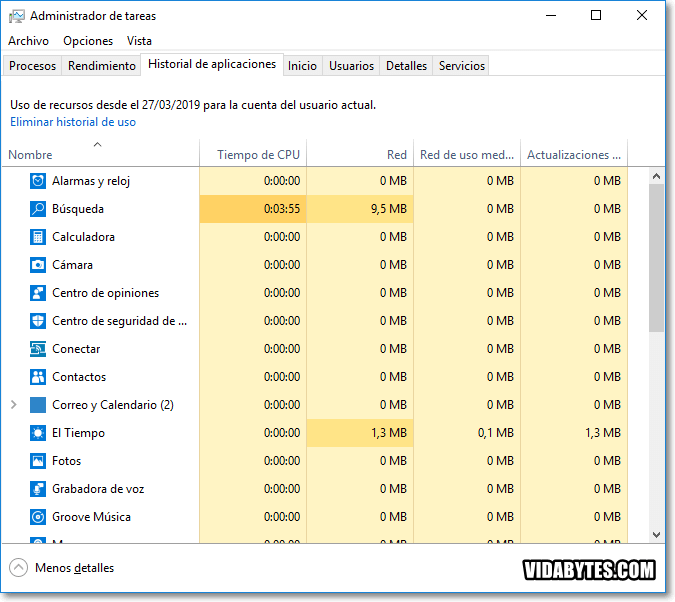
Conclusion
Si ta priorité est toujours économiser la batterie Sur votre portable, désactiver les applications en tâche de fond sera bien utile, personnellement je l'ai, d'ailleurs en ne consommant plus de RAM et CPU (ressources), vous obtenez une meilleure performance de l'ordinateur 😉
merci
A toi Manuel !